
In diesem Tutorial zeigen wir Ihnen, wie Sie OwnCloud auf Ihrem Debian 9 installieren. Für diejenigen unter Ihnen, die es nicht wussten, OwnCloud ist eine kostenlose Open-Source-Software, mit der Sie erstellen können eine private „File-Hosting"-Cloud. OwnCloud ähnelt dem DropBox-Dienst mit dem Unterschied, dass es kostenlos heruntergeladen und auf Ihrem privaten Server installiert werden kann. Owncloud wird von PHP und der Backend-Datenbank MySQL (MariaDB), SQLLite oder PostgreSQL erstellt. OwnCloud auch ermöglicht Ihnen das einfache Anzeigen und Synchronisieren von Adressbüchern, Kalenderereignissen, Aufgaben und Lesezeichen. Sie können darauf über die gut aussehende und benutzerfreundliche Weboberfläche zugreifen oder den OwnCloud-Client auf Ihrem Desktop- oder Laptop-Computer installieren (unterstützt Linux, Windows und macOS).
Dieser Artikel geht davon aus, dass Sie zumindest über Grundkenntnisse in Linux verfügen, wissen, wie man die Shell verwendet, und vor allem, dass Sie Ihre Website auf Ihrem eigenen VPS hosten. Die Installation ist recht einfach und setzt Sie voraus im Root-Konto ausgeführt werden, wenn nicht, müssen Sie möglicherweise 'sudo hinzufügen ‘ zu den Befehlen, um Root-Rechte zu erhalten. Ich zeige Ihnen Schritt für Schritt die Installation von OwnCloud auf einem Debian 9 (Stretch) Server.
Installieren Sie OwnCloud auf Debian 9 Stretch
Schritt 1. Bevor wir Software installieren, ist es wichtig sicherzustellen, dass Ihr System auf dem neuesten Stand ist, indem Sie den folgenden apt-get ausführen Befehle im Terminal:
apt-get update apt-get upgrade
Schritt 2. Installieren Sie den LAMP-Server (Linux, Apache, MariaDB, PHP).
Ein Debian 9 LAMP-Server ist erforderlich. Wenn Sie LAMP nicht installiert haben, lesen Sie bitte unser vorheriges Tutorial zur Installation von LAMP Server auf Debian 9.
Schritt 3. Installieren von OwnCloud 10.
Das erste, was Sie tun müssen, ist, auf die Download-Seite von OwnCloud zu gehen und die neueste stabile Version von OwnCloud herunterzuladen. Zum Zeitpunkt des Schreibens dieses Artikels ist es Version 10.0.3 :
wget https://download.owncloud.org/community/owncloud-10.0.3.tar.bz2
Extrahieren Sie Owncloud und ändern Sie die Berechtigung:
tar -xvf owncloud-10.0.3.tar.bz2 mv owncloud /var/www/html/
Wir müssen einige Ordnerberechtigungen ändern:
chown -R www-data:www-data /var/www/html/owncloud
Schritt 4. MariaDB für OwnCloud konfigurieren.
Standardmäßig ist MariaDB nicht gehärtet. Sie können MariaDB mit mysql_secure_installation sichern Skript. Sie sollten jeden Schritt sorgfältig lesen und befolgen, der ein Root-Passwort festlegt, anonyme Benutzer entfernt, Remote-Root-Login verbietet und die Testdatenbank und den Zugriff auf die sichere MariaDB entfernt:
mysql_secure_installation
Konfiguriere es so:
- Set root password? [Y/n] y - Remove anonymous users? [Y/n] y - Disallow root login remotely? [Y/n] y - Remove test database and access to it? [Y/n] y - Reload privilege tables now? [Y/n] y
Als Nächstes müssen wir uns bei der MariaDB-Konsole anmelden und eine Datenbank für die OwnCloud erstellen. Führen Sie den folgenden Befehl aus:
mysql -u root -p
Dadurch werden Sie zur Eingabe eines Passworts aufgefordert, geben Sie also Ihr MariaDB-Root-Passwort ein und drücken Sie die Eingabetaste. Sobald Sie sich bei Ihrem Datenbankserver angemeldet haben, müssen Sie eine Datenbank für erstellen OwnCloud-Installation:
CREATE DATABASE ownclouddb; CREATE USER 'ownclouduser'@'localhost' IDENTIFIED BY 'YOURPASSWORD'; GRANT ALL ON ownclouddb.* TO 'ownclouduser'@'localhost'; FLUSH PRIVILEGES; exit
Schritt 5. Apache-Webserver für OwnCloud konfigurieren.
Erstellen Sie eine neue Konfigurationsdatei unter /etc/apache2/sites-available:
nano /etc/apache2/sites-available/owncloud.conf
Fügen Sie dann diese Zeilen ein:
Alias /owncloud "/var/www/html/owncloud/" <Directory /var/www/html/owncloud/> Options +FollowSymlinks AllowOverride All <IfModule mod_dav.c> Dav off </IfModule> SetEnv HOME /var/www/html/owncloud SetEnv HTTP_HOME /var/www/html/owncloud </Directory>
Symlink erstellen:
ln -s /etc/apache2/sites-available/owncloud.conf /etc/apache2/sites-enabled/owncloud.conf
Führen Sie diese Befehle aus, um einige Module zu aktivieren:
a2enmod headers a2enmod env a2enmod dir a2enmod mime
Schritt 6. OwnCloud-Konfiguration.
Um ownCloud zu konfigurieren, werden wir die Weboberfläche verwenden. Öffnen Sie also einen Webbrowser und zeigen Sie ihn auf http://server_ip_address/owncloud Sie sollten eine Webseite wie diese sehen. Geben Sie den Benutzernamen und das Passwort für das Administrator-Benutzerkonto ein, klicken Sie auf den Hyperlink „Erweiterte Optionen“ und rufen Sie das Datenverzeichnis auf (oder belassen Sie die Standardeinstellung), geben Sie dann den Datenbankbenutzernamen, das Datenbankpasswort, den Datenbanknamen und den Host (localhost) ein und klicken Sie auf „Fertig stellen“. einrichten'.
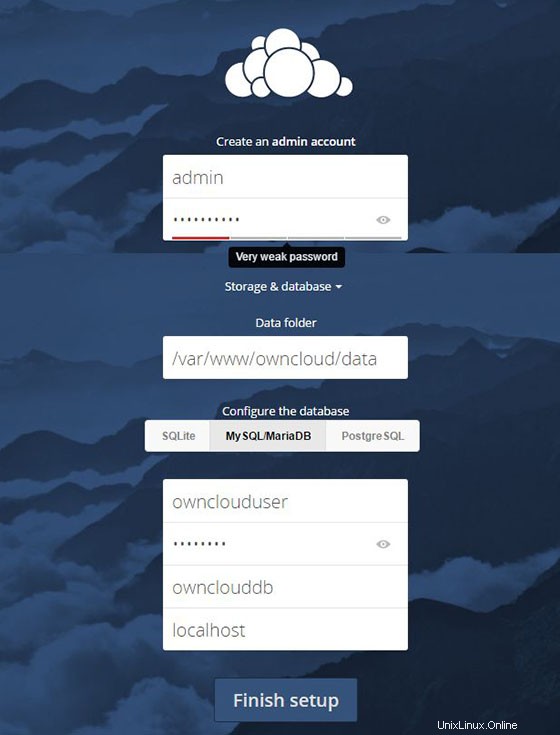
Herzlichen Glückwunsch! Sie haben OwnCloud erfolgreich installiert. Vielen Dank, dass Sie dieses Tutorial zur Installation von OwnCloud auf einem Debian 9 Stretch-System verwendet haben. Für zusätzliche Hilfe oder nützliche Informationen empfehlen wir Ihnen, die offizielle OwnCloud-Website zu besuchen.